win7显示器双屏幕怎么设置?win7显示器双屏显示设置方法
win7显示器双屏幕怎么设置?win7显示器双屏显示设置方法?
现在越来越流行使用双屏幕显示,那么win7的用户能否也设置双屏呢。答案是可以的,有了双屏功能您将拥有多一个显示器的显示效果,用来多开屏幕简直不要太爽,赶紧来看看怎么设置吧。

【显示器使用问题汇总】
win7显示器双屏显示设置方法:
注:想要进行显示器双屏设置首先需要确保电脑支持双输出才可以,也就是需要电脑有一个VGA接口和一个HDMI接口或者是DVI接口。
1、在桌面的空白处右击鼠标选择屏幕分辨率点击进入下一个步骤。
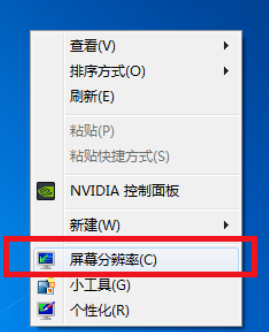
2、进入显示器的调整界面后找到多重显示的选项,并且在选择中选择扩展这些显示后确定。
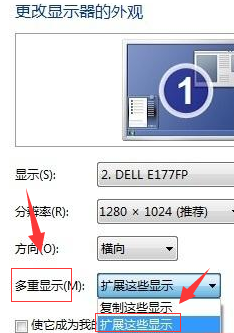
3、完成上述操作后我们就已经完成了双屏显示的设置了。
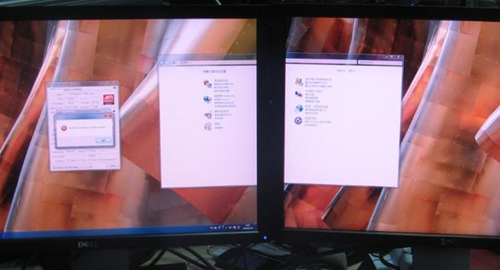
以上就是小编为大家带来的win7显示器双屏显示设置教程,如果对您的困扰有所帮助请关注本站。我们还会为你带来更多有效的优质文章
相关文章
- win7停止服务还能用吗?win7停止服务升级教程
- win7系统DNS服务器故障是什么原因?win7系统DNS服务器故障修复方法
- win7停更怎么升级到win10系统?win7升级到win10安装教程?
- win7专业版在哪下载?win7专业版下载及安装教程
- 无法启动win7系统的adb.exe是什么原因?
- win7换win10系统怎么安装?win7系统更改为win10的教程
- win7注册表权限无法修改怎么办?win7注册表权限更改拒绝访问如何设置
- win7怎样更新声卡驱动?win7更新声卡驱动的方法?
- win7管理员账户被禁用如何解决
- 更改win7字体大小设置方法?win7系统怎样调节字体大小
- win7屏幕键盘怎么打开?win7屏幕键盘打开教程
- Win7运行gpedit.msc打不开组策略?Win7运行gpedit.msc打不开组策略的解决方法
- win75分钟自动注销怎么做?win75分钟自动注销解决方法
- win7如何更改屏幕亮度?win7屏幕亮度更改教程
- win7亮度怎么调设置的快捷键?win7亮度设置的快捷键
- 深度win7系统安装教程_从准备工作到安装过程
